Sehen Sie sich die Verbesserungen für die Bauteil-Konstruktionsumgebung an.
Ursprungsarbeitselemente
Benutzerdefinierte Namen, die Ursprungsarbeitselementen zugewiesen wurden, werden jetzt erkannt und in die verschiedenen Dialogfelder wie Spiegeln, Komponenten erstellen, Bauteil erstellen, Rechteckige Anordnung und Runde Anordnung sowie Abgeleitetes Bauteil eingefügt.
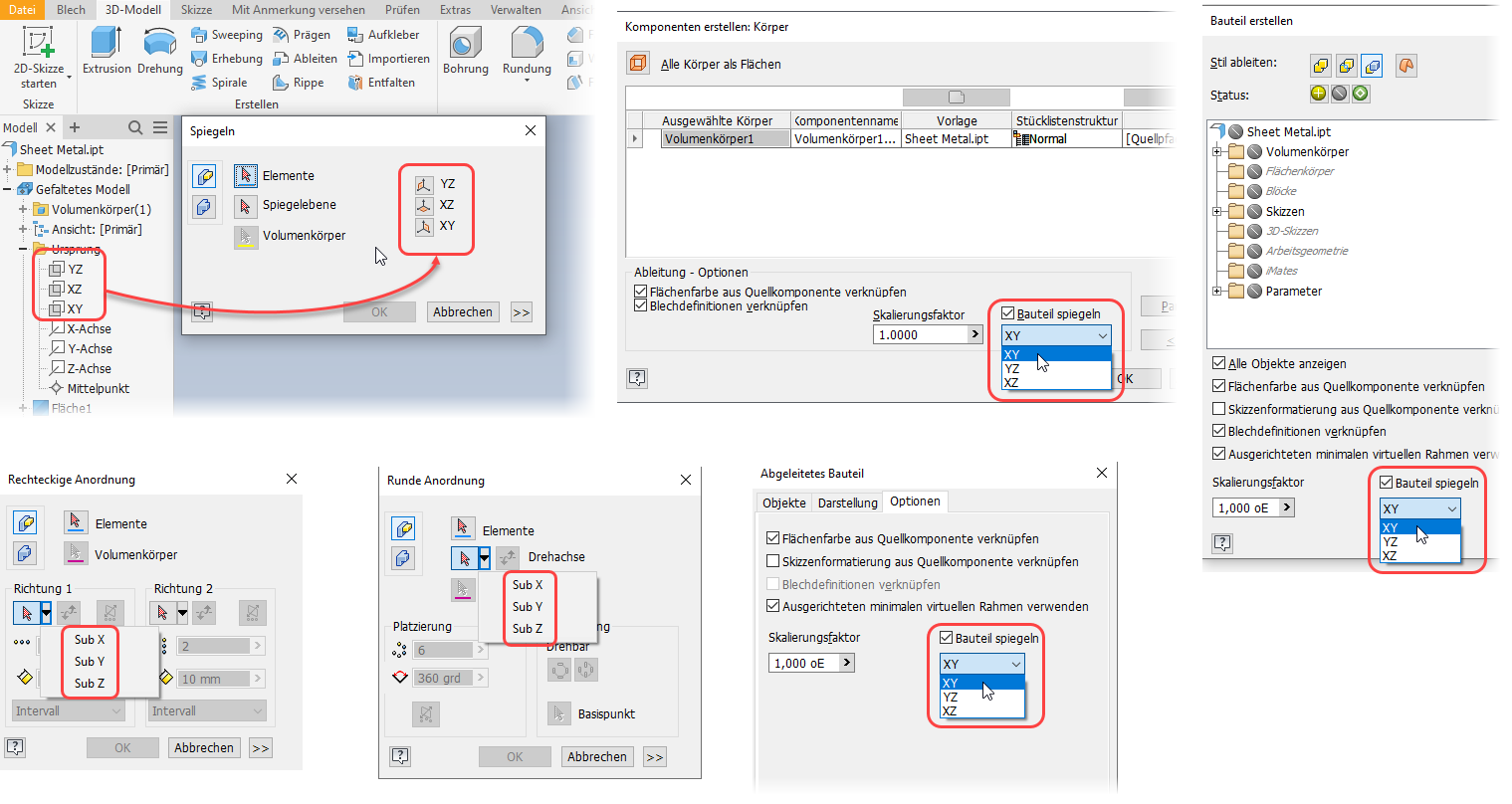
3D-Anmerkungen oder modellbasierte Bemaßung
Während der weiteren Erstellung von 3D-Anmerkungen (3DA) wurde die Kontextmenüoption zum Ändern der Anmerkungsebene von Nächste Ebene auswählen in Zu nächster Ebene wechseln umbenannt.
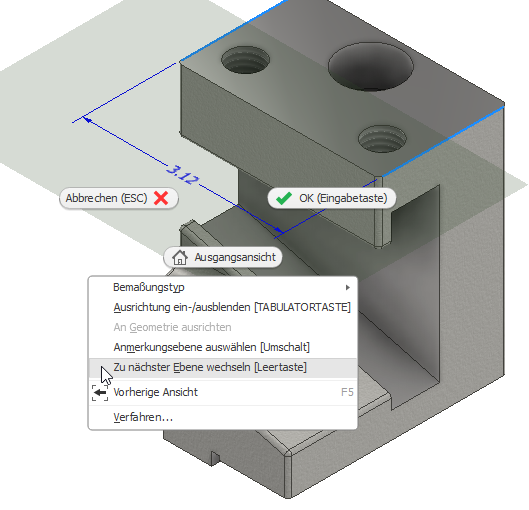
Weitere Informationen finden Sie unter So arbeiten Sie mit allgemeinen Anmerkungen.
Weitere Informationen finden Sie unter So arbeiten Sie mit Text und Führungslinien.
Kontextmenüelemente verschoben
Wenn Sie eine 3D-Anmerkung bearbeiten, die eine Führungslinie enthält, können Sie mit der rechten Maustaste klicken und Scheitelpunkt hinzufügen oder Scheitelpunkt löschen wählen, um das Aussehen der Führungslinie zu ändern. In dieser Version wurde die Position dieser beiden Befehle in das Kontextmenü verschoben.
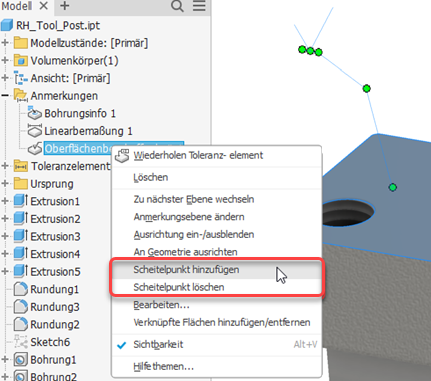
Weitere Informationen finden Sie unter So arbeiten Sie mit allgemeinen Anmerkungen.
Weitere Informationen finden Sie unter So arbeiten Sie mit Text und Führungslinien.
Allgemeine Flächenprofiltoleranzanmerkung
Der Browser-Knoten für Anmerkungen unterstützt das Doppelklicken zum Bearbeiten der Anmerkungswerte. Im Kontextmenü steht für denselben Zweck auch die Option Bearbeiten zur Verfügung.
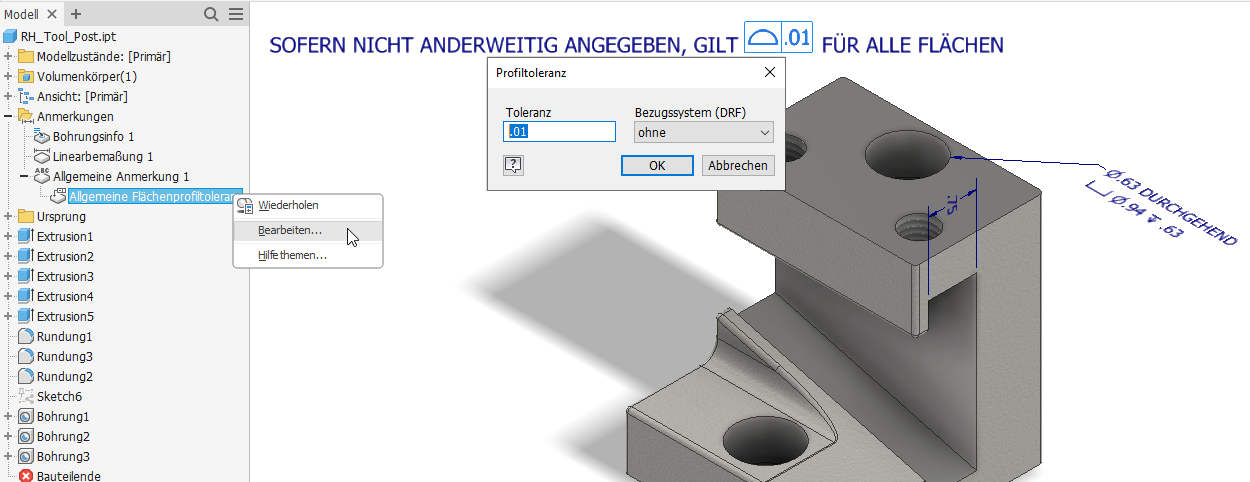
Weitere Informationen finden Sie unter So arbeiten Sie mit Text und Führungslinien.
Fläche löschen
Der letzte Verwendungsstatus der Option Restflächen korrigieren wird jetzt gespeichert, auch wenn das Dialogfeld abgebrochen wird. Wählen Sie sie einmal aus, und von diesem Zeitpunkt an wird sie gespeichert. Die Vorgabeeinstellung lautet Deaktiviert.
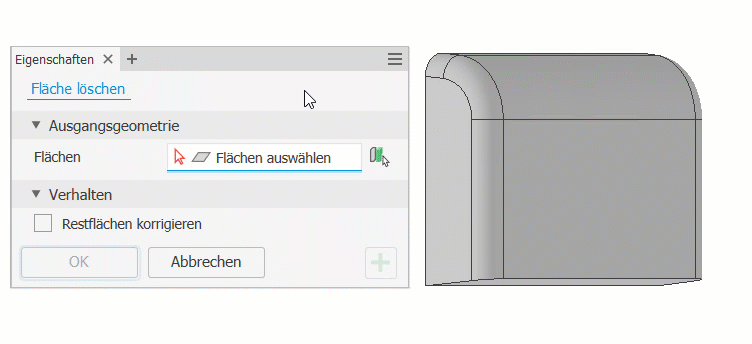
Weitere Informationen finden Sie unter Fläche löschen.
Verbesserungen beim Sweeping
Bei Verwendung des Befehls Sweeping haben Sie die Möglichkeit, die Pfadskizze sichtbar zu lassen, wenn Sie ein Sweeping-Segment mit der Option Anwenden erstellen. Wählen Sie in der Eigenschaftsgruppe Sweeping im Menü Erweiterte Einstellungen die Option Skizze bleibt für (+) sichtbar.
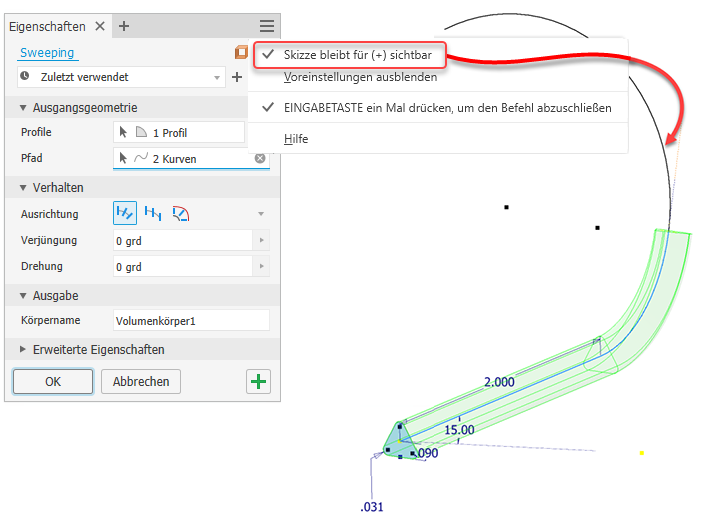
Weitere Informationen zu Sweeping-Elementen finden Sie unter So erstellen Sie Sweepings.
Weitere Informationen über Eigenschaftsgruppen finden Sie unter Eigenschaftsgruppen.
Exportieren von Markierungselementen
Wenn Sie Flächen mit dem Befehl Fläche exportieren als mit Markierungselementen in DXF exportieren, werden die Layereinstellungen für Markierungsstile in der DXF-Datei beibehalten.
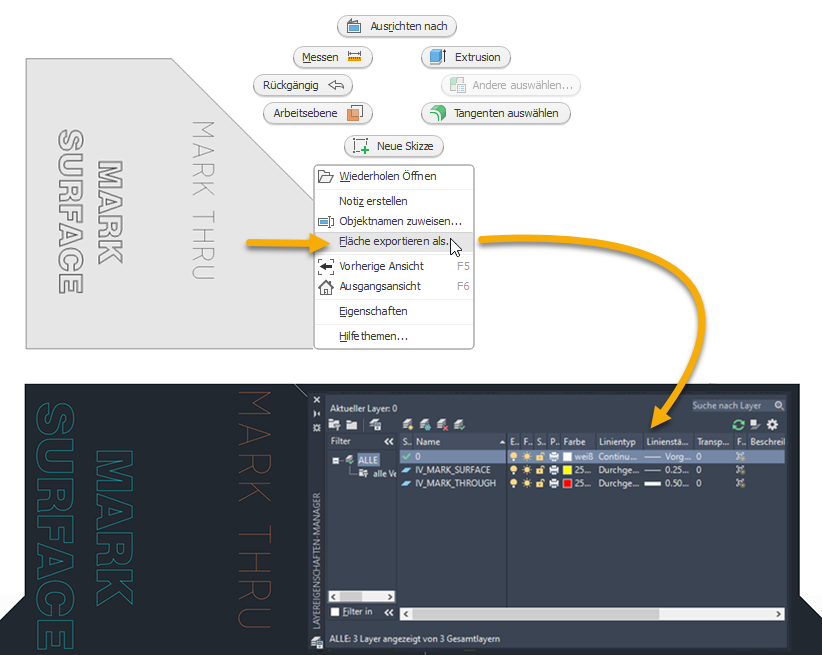
Weitere Informationen finden Sie unter Exportieren von Flächen und Blechabwicklungen.
Verbesserungen bei Oberflächenelementen
Eigenschaft Pipette
Die neu hinzugefügte Eigenschaft Pipette ermöglicht Ihnen die Wiederverwendung von Einstellungen aus vorhandenen Oberflächen, indem Sie diese in der Szene oder im Browser auswählen. Beachten Sie, dass nur Oberflächen aus derselben Komponente ausgewählt werden können. Stellen Sie sicher, dass die Voreinstellungen aktiviert sind, damit der Befehl angezeigt wird.
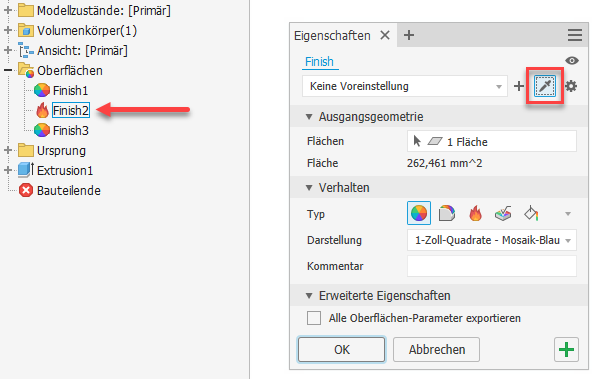
Alle Parameter exportieren
Es ist jetzt einfacher, alle Oberflächen-Parameter gleichzeitig für den Export auszuwählen. Das Kontrollkästchen Alle Oberflächen-Parameter exportieren wurde dem Abschnitt Erweiterte Eigenschaften der Eigenschaftsgruppe hinzugefügt. Wenn diese Option ausgewählt ist, werden alle Oberflächen-Parameter automatisch für den Export in benutzerdefinierte iProperties ausgewählt.
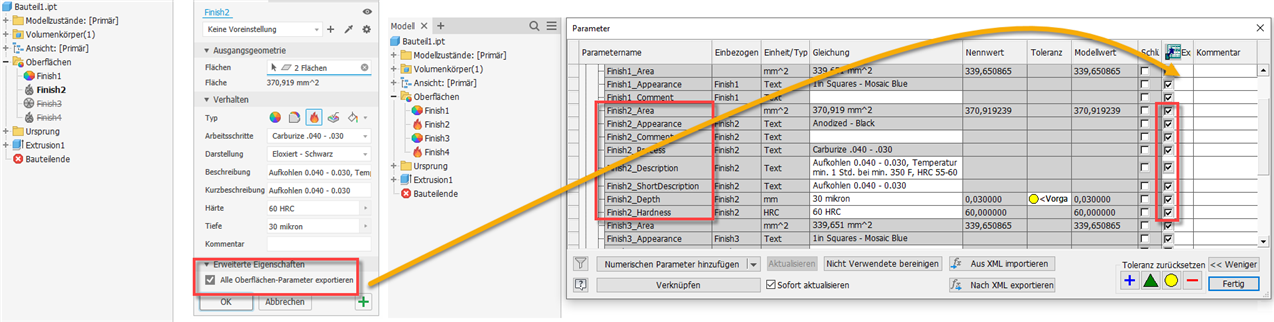
iComponent-Unterstützung
Die Oberflächenelement-Parameter können jetzt mit den Erstellungsarbeitsabläufen in einem iPart und/oder einer iAssembly erfasst werden.
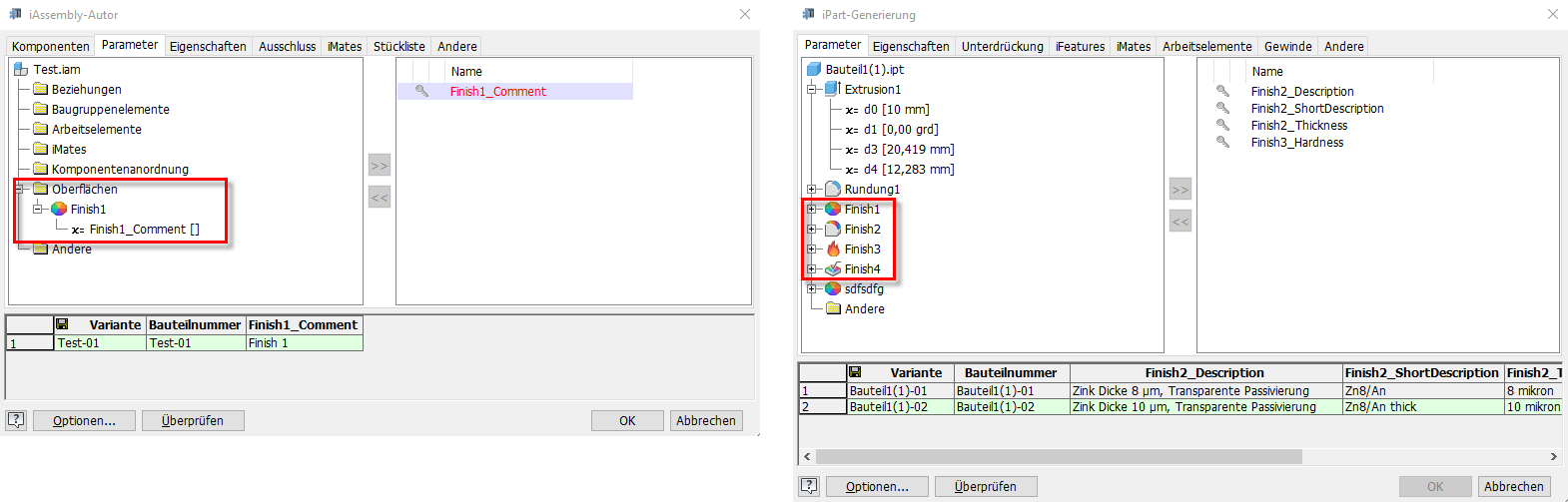
Fehler oder ungültige Oberflächen-Quelldatei
Wenn die Oberflächen-Quelldatei (Finish.xml) Fehler enthält, ungültig ist oder fehlt, wird eine Fehlermeldung angezeigt, und nur in der aktuellen Oberfläche vorhandene Oberflächentypen können bearbeitet oder angewendet werden. Es ist nicht möglich, andere Oberflächentypen anzuwenden. Sie können jedoch die Option Eigenschaft Pipette verwenden, um Einstellungen der vorhandenen Oberflächen wiederzuverwenden.
Verbesserte Komponentenliste im Dialogfeld Text formatieren
Bisher konnte die Dropdown-Liste der Oberflächenparameter im Dialogfeld Text formatieren sehr lang sein. Jetzt werden nur Komponenten angezeigt, die die Oberflächenelemente enthalten oder enthielten.
Weitere Informationen finden Sie unter So weisen Sie einer Komponente eine Oberfläche zu.
